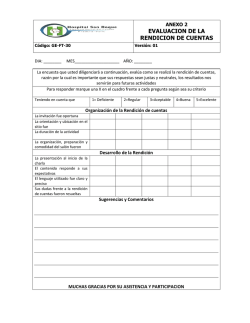manualUsuarioMunicipio_SISTEMA WEB FODEMEEP
SISTEMA WEB FODEMEEP RENDICIONES MUNICIPIOS/COMUNAS Índice 1. Acceso al sistema............................................................................................................... 1 2. Sistema FODEMEEP ......................................................................................................... 3 2.1.Listados ............................................................................................................... 4 2.1.1.Listado de Escuelas por Municipio/Comuna.................................................. 4 2.1.2. Listado de Depósitos por año ...................................................................... 8 2.2.Rendiciones ...................................................................................................... 11 2.2.1. Esquema de Estados ................................................................................ 13 2.2.2.Rendiciones por Estado .............................................................................. 15 2.2.2.1.De Estado Pendiente a Estado Rendida .................................................. 15 2.2.2.2.De Estado Rendida a Estado En Edición ................................................. 25 2.2.2.3.De Estado En Edición a Estado Rendida ................................................. 26 2.2.2.4.Estado Aprobado ..................................................................................... 28 2.2.2.5.De Estado No Aprobado a Estado Rendida ............................................. 30 FODEMEEP – LEY N° 9835 SISTEMA WEB FODEMEEP DE RENDICIONES 1. Acceso al sistema El acceso al sistema de consulta de puntaje primaria LOM (Lista de Orden de Mérito) se debe realizar a través del portal del Gobierno de la Provincia de Córdoba www.cba.gov.ar Una vez ingresado al portal de Gobierno se debe ingresar en el Menú principal a Reparticiones y dentro del Menú que se despliega seleccionar Educación. Ingresado en el portal de Educación se obsersvará el logo de la Junta de Calificación y Clasificación de la Junta Primaria en donde se deberá hacer click 1 FODEMEEP – LEY N° 9835 En la parte inferior de la pantalla se ecuentran Accesos de Información de Interés donde se ecuentra el acceso a FODEMEEP: 2 FODEMEEP – LEY N° 9835 Al ingresar se le solicitará al usuario el correspondiente acceso a la cuenta de Gobierno: Como alternativa y si el usuario se siente capacitado solo bastará con tipear la siguente URL en la barra de direcciones del navegador que este usando para el ingreso al sistema www.consultalom.cba.gov.ar/Paginas/Default.aspx en donde también se le solicitara su acceso a la cuenta de Gobierno. 2. Sistema FODEMEEP Pantalla principal del sistema: 3 FODEMEEP – LEY N° 9835 Seleccionando la opción: El sistema sale del sistema FODEMEEP y vuelve a CiDi. Cabe aclarar que pasados los 20 minutos de no uso del sistema, el acceso caduca automáticamente. El Menú Municipio se compone de dos Listados y la Rendición trimestral. 2.1. Listados El sistema permite obtener los siguientes listados: 2.1.1. Listado de Escuelas por Municipio/Comuna Seleccionar la opción: El sistema muestra a través de este listado todas las Escuelas asignadas por FODEMEEP que tiene el Municipio/Comuna logueado como Usuario del sistema. Al seleccionar la opción del listado el sistema muestra la siguiente pantalla: 4 FODEMEEP – LEY N° 9835 En la cabecera de todos los Listados figura el nombre del Municipio/Comuna, su Departamento y el Intendente al cual pertenece el usuario logueado. El listado muestra los siguientes datos de las Escuelas: • • • • • • Código Nombre Domicilio Teléfono Localidad Departamento permite seleccionar la cantidad de Escuelas que se La opción quieren ver en el Listado, pueden ser: 10, 25, 50 o 100. La opción por distintos filtros: permite buscar a una o varias Escuelas del listado Por Código de Escuela, puede ser por el Código completo o por alguna parte del mismo, por ejemplo: 5 FODEMEEP – LEY N° 9835 Busca y muestra todas las Escuelas cuyo código comience con EE011 Por palabra, por ejemplo: Busca y muestra todas las Escuelas que tengan en su nombre de Escuela, Domicilio, Municipio/Comuna o Departamento la palabra Carlos. Por letra, por ejemplo: 6 FODEMEEP – LEY N° 9835 El sistema busca y muestra todas las Escuelas que contengan una ¨c¨ en el nombre de la Escuela, Domicilio, Municipio/Comuna o Departamento. El sistema permite generar un Listado en formato PDF para poder ser guardado como un archivo o imprimirlo, a través de la opción 7 FODEMEEP – LEY N° 9835 el sistema vuelve a la pantalla principal de Mediante la opción FODEMEEP. 2.1.2. Listado de Depósitos por año Se debe seleccionar la siguiente opción: El sistema muestra por año todos los depósitos realizados al Municipio/Comuna logueado como Usuario del sistema. Una vez seleccionada la opción el el sistema muestra la siguiente pantalla: 8 FODEMEEP – LEY N° 9835 Para que el sistema muestre los depósitos primero debe seleccionarse el año del cual desea ver los depósitos en la opción: y muestra, por ejemplo: Se debe seleccionar un año y el botón y muestra los datos correspondientes: 9 FODEMEEP – LEY N° 9835 y Si desea realizar otra búsqueda por año se debe seleccionar seleccionar la opción permite realizar una nueva búsqueda. El listado puede ser generado en formato PDF a través de la opción 10 : FODEMEEP – LEY N° 9835 , También existen las opciones de y explicadas anteriormente. 2.2. Rendiciones Se debe seleccionar la siguiente opción: Mediante esta opción el Municipio/Comuna presenta su Rendición trimestral como así también, puede realizar el seguimiento de las mismas. Seleccionar la opción y el sistema muestra la siguiente pantalla para las Rendiciones por Trimestre: Como primera instancia hay que seleccionar el año del cual desea ver las Rendiciones en la opción: 11 FODEMEEP – LEY N° 9835 Debe seguirse los mismos pasos explicados anteriormente para la selección de un año. Una vez realizada la selección, el sistema muestra la siguiente pantalla: , También existen las opciones de y explicadas anteriormente. Los datos que muestra de cada Rendición son: Fecha Desdey Fecha Hasta: fecha de inicio y fin del trimestre al cual corresponde la Rendición. Estado: las Rendiciones tienen distintos Estados dependiendo del momento en que se encuentre: 12 FODEMEEP – LEY N° 9835 Pendiente: Toda Rendición que no ha sido rendida se encuentra en estado Pendiente, por defecto siempre aparece en este Estado todas las rendiciones. Recibida:una Rendición se encuentra en este estado cuando el Responsable de FODEMEEP indica que ha recibido dicha Rendición, está pendiente la evaluación como Aprobada o No Aprobada. Rendida: Cuando el Municipio/Comuna realiza la rendición propiamente dicha el sistema cambia el estado de la Rendición de Pendiente a Rendida. Aprobada: la rendición cambia de estado Rendida a Aprobada cuando el Responsable de FODEEMEP aprueba dicha Rendición. No Aprobada: Este estado se activa cuando el Responsable de FODEMEEP no aprueba una Rendición. En Edición: cuando una Rendición está en Estado Rendida se puede modificar, el sistema lo cambia aEstado En Edición. Fecha Cambio Estado: fecha correspondiente a cada cambio de Estado que se realice en la Rendición Ver: esta opción muestra los datos de la Rendición ya realizada o permite realizar la Rendición propiamente dicha 2.2.1. Esquema de Estados Para una mejor comprensión del tema los presentamos a través de los siguientes diagramas en forma individualizada. Rendición PENDIENTE Rendición PENDIENTE Municipio/C omuna puede realizar la RENDICION Municipio/C omuna carga datos de la RENDICION Rendición PENDIENTE 13 FODEMEEP – LEY N° 9835 Rendición PENDIENTE Municipio/C omuna realiza la RENDICION Rendición RENDIDA Rendición RENDIDA Municipio/C omuna modifica la RENDICION Rendición EN EDICIÓN Rendición NO APROBADA Municipio/C omuna modifica la RENDICION Rendición EN EDICIÓN Rendición RENDIDA Rendición RECIBIDA Rendición RENDIDA Municipio/ Comuna realiza una nueva RENDICION Rendición RENDIDA Responsable de FODEMEEP recibe la Rendición Responsable de FODEMEEP aprueba la RENDICIÓN Rendición RECIBIDA Rendición APROBADA 14 FODEMEEP – LEY N° 9835 Rendición RECIBIDA Responsable de FODEMEEP no aprueba Rendición NO APROBADA RENDICIÓN 2.2.2. Rendiciones por Estado 2.2.2.1. De Estado Pendiente a Estado Rendida Toda Rendición no presentada se encuentra en estado Pendiente. El sistema permite cargar una Rendición en forma progresiva si necesidad de finalizar la Rendición y la misma continúa en estado Pendiente. El sistema muestra la siguiente pantalla: Como primera instancia hay que seleccionar el año del cual desea ver las Rendiciones en la opción: 15 FODEMEEP – LEY N° 9835 seguir los pasos explicados anteriormente.Una vez seleccionado el año el sistema muestra: permite realizar la Rendición y el sistema muestra la PantallaPlanilla La opción para rendición de fondos: 16 FODEMEEP – LEY N° 9835 En la cabecera se muestran los datos pertenecientes al usuario logueado: Departamento, Intendente y el Municipio/Comuna. En el primer renglón de la Planilla se muestra el Detalle saldo acumulado a rendir que corresponde al cálculo de: Seleccionando la opción 0,00 el sistema muestra: 21.774,73 17 21.774,73 FODEMEEP – LEY N° 9835 De manera que el Municipio/Comuna puede conocer el Saldo disponible al momento de rendir. En el siguiente renglón se muestran las fechas correspondientes al periodo de rendición: Seleccionando la opción se comienza a cargar la Rendición propiamente dicha y el sistema muestra la siguiente Pantalla denominada Alta Detalle Rendición: Mediante esta pantalla el Municipio/Comuna debe ingresar todos los gastos relacionados a la Rendición. Clasificador: el sistema permite seleccionar el tipo de intervención que se ha realizado en una Escuela, muestra las siguientes opciones y debe seleccionarse una: 18 FODEMEEP – LEY N° 9835 Intervención Realizada: se puede ingresar un texto aclaratorio con respecto a la Intervención seleccionada en el paso anterior. Fecha Intervención: Intervención: fecha correspondiente a la Intervención seleccionada y debe seleccionarse del calendario: Código Escuela o Nombre Escuela: debe seleccionarse la búsqueda de la Escuela por Código o por Nombre, Nombre, puede se habilita uno de los dos no ambos, a su vez, la búsqueda puede ser total (por ejemplo un código completo o nombre completo de la escuela) o parcial (por ejemplo por una o más letras del nombre o por comienzo de código) 19 FODEMEEP – LEY N° 9835 el usuario debe seleccionar la opción Buscar Escuela, el sistema muestra en una grilla el nombre de la o las Escuelas que le pertenecen al Municipio/Comuna y el Usuario debe seleccionarse una: El sistema muestra los datos de la Escuela seleccionada en los campos Código de Escuela Seleccionado y Nombre de Escuela Seleccionado: 20 FODEMEEP – LEY N° 9835 C.U.I.T. Proveedor: Número de CUIT del proveedor de la factura Observación Factura:las opciones son las siguientes: Mano de Obra: para esta observación se validará por cada factura que si supera los $6000 es obligatorio ingresar el número de C.U.I.T. del proveedor y todos los datos de la factura, no podrá repetirse el número de factura para el mismo C.U.I.T. en otra intervención, si el montoes menor a $6000 el número de factura no es obligatorio. Mano de Obra Municipal: no se exige factura. Materiales: debe ingresarse todos los datos referidos a la factura. 21 FODEMEEP – LEY N° 9835 Varios: se realizan las mismas validaciones de la observación Mano de Obra. Número de Factura: número de la Factura correspondiente a la Intervención Fecha de Factura: fecha correspondiente a la Factura de la Intervención Importe: monto correspondiente a la Factura de la Intervención Una vez ingresado todos los datos el Usuario tiene dos opciones: Permite ingresar datos de otra intervención y vuelve a mostrar la misma Pantalla de Alta de Detalle Rendición Vuelve a la pantalla de Planilla para Rendición de Fondos Si selecciona la opción Salir el sistema muestra la siguiente pantalla: En la grilla se muestran todas las intervenciones que se realizaron en la pantalla Alta Detalle Rendición. 22 FODEMEEP – LEY N° 9835 La última columna de la grilla: Permite eliminar las intervenciones realizadas en el caso de que desee modificar la Rendición Por debajo de la grilla se muestra: Inversión Total del Periodo Bajo Informe: corresponde a la suma de los Importes de las Intervenciones Fondos Disponibles al Final del Periodo: monto del cual dispone el Municipio/Comuna luego de la Rendición realizada. Antes de la opción Rendir figura la siguiente leyenda: Debe seleccionar la opción para concluir con la Rendición, es de carácter obligatorio aceptar la conformidad de los formularios Conformidad Escuela. Si olvida seleccionar esta opción y directamente selecciona la opción Rendir el sistema indica: 23 FODEMEEP – LEY N° 9835 Tildar la opción: y la opción PDF, el sistema genera un Por último seleccionar la opción código de barra: El Responsable de FODEMEEP mediante una lectora de código de barra ingresa directamente por sistema a los datos de la Rendición presentada por el Municipio/Comuna. Para salir de la pantalla seleccionar El sistema cambia el estado de la Rendición Pendiente a Rendida y la fecha del Estado: 24 FODEMEEP – LEY N° 9835 El Sistema permite volver al menú anterior mediante la opción 2.2.2.2. . De Estado Rendida aEstado En Edición El sistema permite modificar una Rendición siempre que se encuentre en el Estado Rendida. Siguiendo con el ejemplo anterior en el cual la Rendición está en Estado Rendida, si se quiere modificar alguna intervención de la misma se debe seleccionar la opción y el sistema muestra la siguiente pantalla: 25 FODEMEEP – LEY N° 9835 Aparece nuevamente la columna que permite borrar las intervenciones cargadas, la opción donde podemos incluir más intervenciones de la misma manera explicada anteriormente, y obviamente, la opción . Si se modifica la planilla pero no se quiere rendir todavía con la opción volvemos a la pantalla de la Rendición por trimestre y se verá el estado modificado a En Edición y la fecha del estado. 2.2.2.3. De Estado En Edición a Estado Rendida Siguiente el ejemplo y estando la Rendición en Estado En Edición para volver a Rendirse debe seleccionar la opción y el sistema muestra la pantalla de la Planilla para Rendición de Fondos, Fondos, se puede volver a modificar o directamente seleccionar la opción y el sistema cambia de EstadoEn Edicióna Estado Rendida. 26 FODEMEEP – LEY N° 9835 Si se genera el listado en formato PDF se verá que genera un nuevocódigo de barra. 27 FODEMEEP – LEY N° 9835 2.2.2.4. EstadoAprobado Una vez Rendida una Rendición el Responsable de FODEMEEP es quien cambia una Rendición de Estado Rendida a Estado Aprobado, pero primera la coloca en Estado Recibida que significa que todavía no ha sido evaluada, evaluada, el Municipio/Comuna visualizaeste cambio de estado: 28 FODEMEEP – LEY N° 9835 Si seleccionamos una Rendición en estado Aprobado a través de la opción muestra la siguiente pantalla: El sistema permite solamente generar el listado en formato PDF: 29 FODEMEEP – LEY N° 9835 2.2.2.5. De Estado No Aprobado a Estado Rendida El Responsable de FODEMEEP es quien puede cambiar una Rendición de Estado Rendida a No Aprobado. La siguiente pantalla es la que visualiza un Municipio/Comuna los estados: 30 FODEMEEP – LEY N° 9835 Si se encuentra en Estado No Aprobadael Aprobadael responsable de Ministerio indica porqué no está aprobada mediante la opción Motivo de no aprobación: El sistema permite modificar la rendición para volver a rendirla por eso nuevamente tenemos las opciones de Agregar y Eliminar. y Una vez modificada la rendición, se debe nuevamente seleccionar la opción el sistema pasa la Rendición a Estado Rendiday permite generar el listado en formato PDF mostrando un nuevo código de barra: 31 FODEMEEP – LEY N° 9835 Y el sistema cambia nuevamente la fecha del nuevo Estado que es Estado Rendida 32
© Copyright 2024